サーチコンソール上で新規にプロパティを作成しようとすると、下記のようにサイトの所有権チェックを強制されます。(数年前はなかったんですがね。)
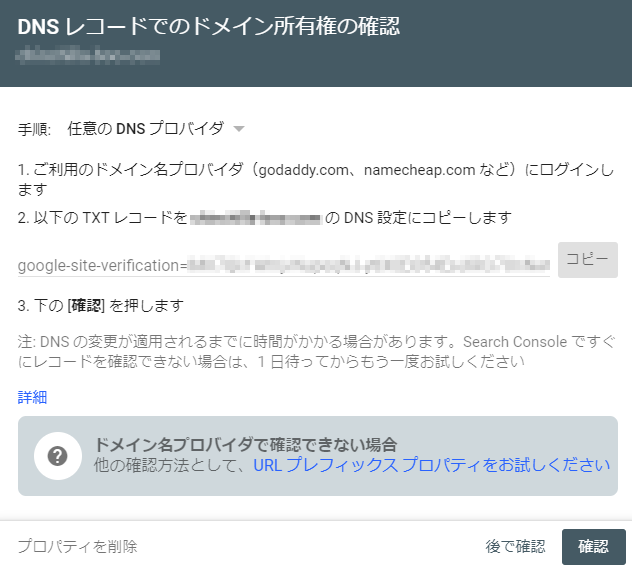
DNSレコードを使ってサイトの所有権を確認する必要があります。
任意のDNSプロバイダで行う作業が書かれています。くせ者なのが独自ドメインでサブドメインを設定していて、そのサブドメインのURLをサーチコンソールに登録したい場合です。
実は筆者は30分ぐらい悩みました・・・
筆者はヘテムルサーバーを利用していて、ドメインはムームドメインから取得(購入)しています。
ご存じの方が多いと思うので簡単に触れますが、この「TXTレコードをDNS設定にコピー」というのは、ヘテムルサーバーで行うのではなく、ムームドメイン側で行う必要があります。
ムームードメイン側のサブドメイン入力欄に注意
下記キャプチャをご覧ください。
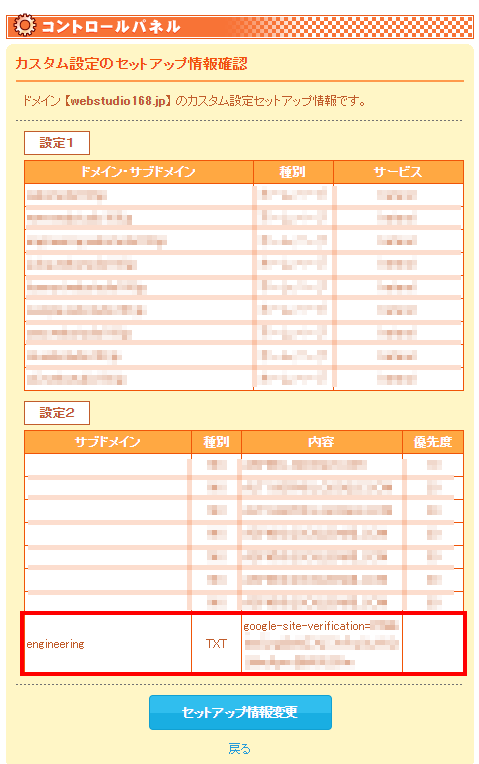
実は上記のキャプチャが正常に所有権を完了出来た最終形となります。
どこが苦労したかというと、表の一番左にある「engineering」の箇所の記入方法です。
キャプチャの設定1の方の「ドメイン・サブドメイン」には「sub.hoge.jp」と記載があったので、今回入力する設定2の「サブドメイン」にも「engineering.hoge.jp」とドメインまるまる記載しました。
で、この状態(engineering.hoge.jpをTXTレコードとし、verifyキーを設定した状態)でサーチコンソールに戻って「確認」ボタンを押してみました。・・・数秒後、真っ赤な文字で確認できません、とエラー表示がでてしまいました。
え!?ちゃんとTXTレコード貼ったぞ、プンスカプンスカと怒り心頭でしばらくおりました。
落ち着いてGoogle公式ドキュメント(TXT レコードの値)を見てみると書いてありました・・・
サブドメイン名
サブドメインが sub.example.com の場合は、ホスト名として「sub」を入力します。
https://support.google.com/a/answer/2716802?hl=ja
筆者が悪かった、筆者が悪かったでござる。
つまり、先ほどのムームードメインの設定2の項目にある「サブドメイン」には「engineering」のみ記入すれば良かったわけです。設定1と同じ「engineering.hode.jp」にしちゃえっ!と適当にやった筆者が悪かったんですね。
まとめ
というわけで、Google Search Consoleのサイト所有権問題では、
- ムームドメインのサブドメイン欄には「sub」のように完全なドメインではなく、頭についてるサブドメイン名を入力すること
- 公式ドキュメントをよく読みましょう
- 正しいサブドメイン名、かつTXTレコードが正しく入力されれば、SCS側のサイト所有権の確認は数秒で反映される
いつも無駄な時間を費やしてしまってすみません!笑


